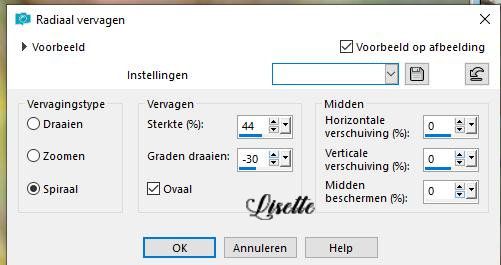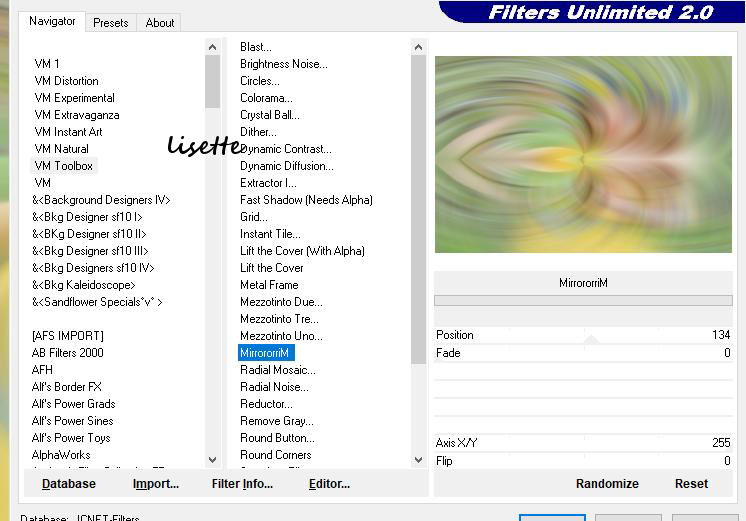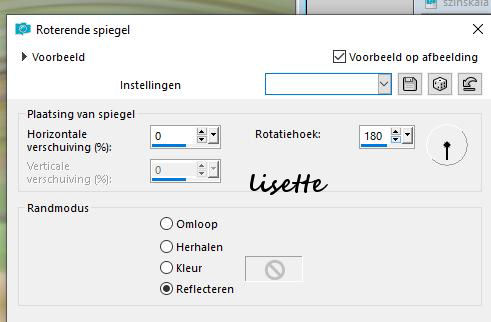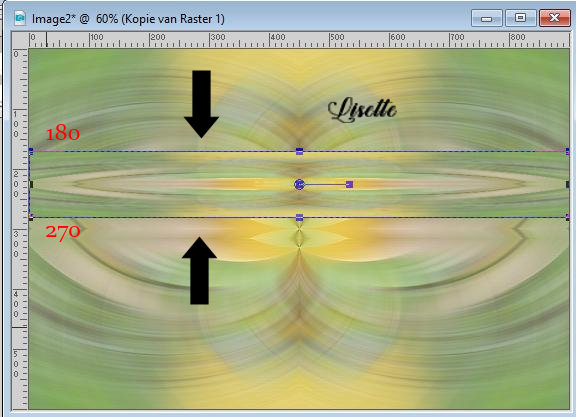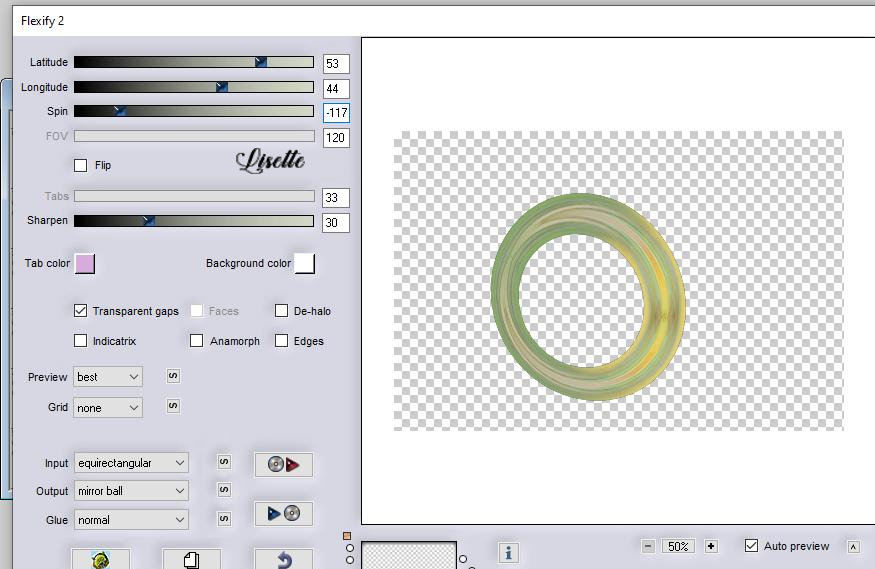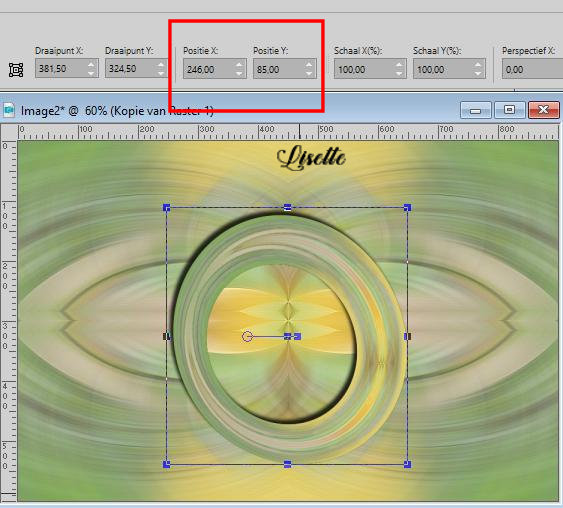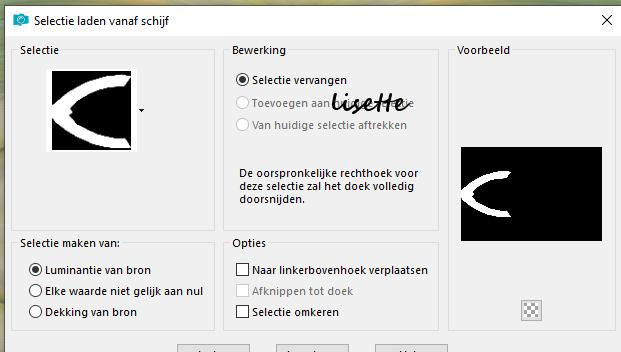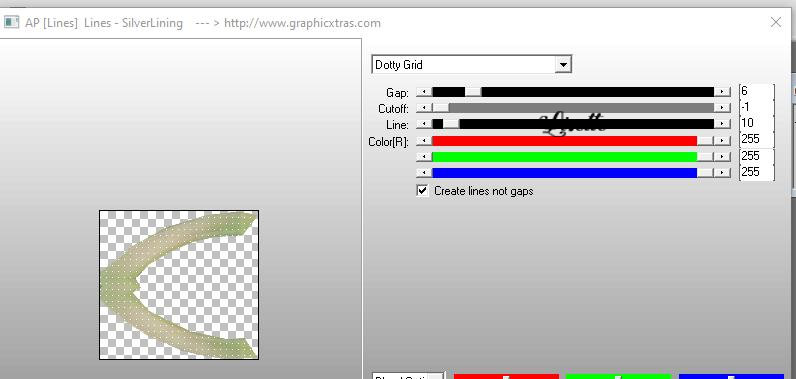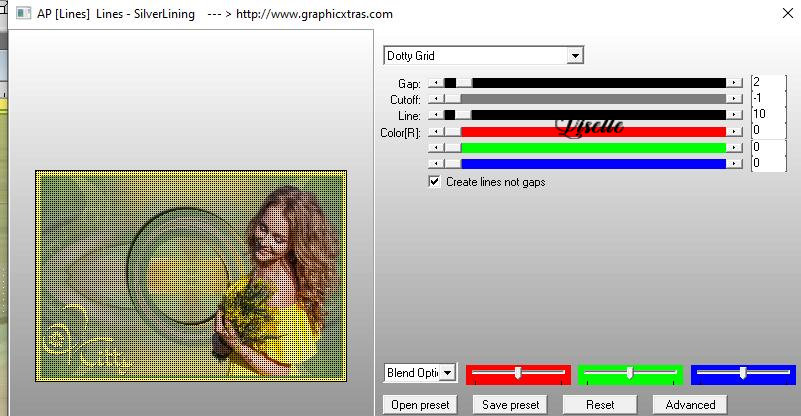Deze
les is een vertaling van een les van
Jolcsi
klik op de banner voor de originele les ***** ***
kleur 1 = 7EA33C, kleur 2 = FFF669, kleur 3 = zwart zet in het kleurenpallet de voorgrondkleur op kleur 1 en de achtergrondkleur op kleur 2 open een nieuwe afbeelding van 900 x 600 alles selecteren kopieer en plak "alap" in de selectie niets selecteren aanpassen - vervagen - radiale vervaging
effecten - insteekfilters - Unlimited 2.0 - VM Toolbox / MirrororriM
effecten - reflectie effecten - roterende spiegel
afbeelding - rechtsom roteren
effecten - reflectie effecten - roterende spiegel afbeelding - linksom roteren effecten randeffecten- - sterker accentueren ****** ***ALS JE ANDERE KLEUREN GEBRUIKT *** lagen - nieuwe laag alles selecteren kopieer en plak jouw gekozen tube in de selectie niets selecteren afbeeldingseffecten - naadloze herhaling ( standaard instelling) aanpassen - vervagen - radiale vervaging zoals eerder in de les schuif een laag naar onder in de les maak de bovenste laag actief verander de mengmodus naar "luminantie (oud)" lagen omlaag samenvoegen ********* lagen - dupliceer selecteer (k) en schuif tot 180 naar omlaag en aan de onderkant omhoog tot 270
maak het verplaatsingsgereedschap terug actief (M) effecten - insteekfilters - Flaming Pear - Flexify 2
effecten - 3D effecten - slagschaduw -7/ -6/81/8/zwart selecteer (k ) en verplaats
maak de onderste laag actief selectie laden van schijf, kies de selectie uit de materialen
selectie , maak een laag van de selectie effecten - insteekfilters - AP lines - Silverlining
niets selecteren effecten - reflectie effecten - roterende spiegel
maak de laag "raster 1" actief kopieer en plak "jolcsidekor" als een nieuwe laag maak de bovenste laag actief kopieer en plak de tube van de vrouw als een nieuwe laag plaats zoals op het voorbeeld kopieer en plak de tube "text"' als een nieuxwe laag plaats zoals op het voorbeeld afbeelding - randen toevoegen 1 pixel voorgrondkleur, 1 pixel achtergrondkleur, 1 ,pixel voorgrondkleur alles selecteren afbeelding - randen toevoegen 10 pixels achtergrondkleur selectie omkeren effecten - insteekfilters - AP lines- Lines - Silverlining
niets selecteren afbeelding - randen toevoegen 1 pixel voorgrondkleur, 1 pixel achtergrondkleur KOPIEER alles selecteren afbeelding - randen toevoegen 40 pixels achtergrondkleur selectie omkeren plak in de selectie aanpassen - verrvagen - radiale vervaging
effecten - randeffecten - accentueren selectie omkeren effecten - 3D effecten - slagschaduw 0/0/70/35/zwart niets selecteren afbeelding - randen toevoegen 1 pixel achtergrondkleur opslaan als Jpeg ************
©MoonlightAngel
Vertaald door Lisette M. 02/08/2021 |